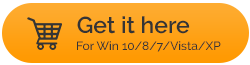รีวิวฉบับสมบูรณ์เกี่ยวกับ Glarysoft Malware Hunter Pro 2022
เผยแพร่แล้ว: 2021-02-28GlarySoft เป็นหนึ่งในแพลตฟอร์มเหล่านั้นที่เชื่อมั่นอย่างยิ่งในการให้การป้องกันโดยรวมแก่พีซีที่ใช้ Windows ของคุณในวิธีที่ง่ายที่สุด ตั้งแต่ Utilities Pro ไปจนถึง Software Updater & Malware Hunter Pro เครื่องมือเหล่านั้นทั้งหมดได้กลายเป็นบริการแบบครบวงจรสำหรับผู้ใช้ วันนี้เราจะมาพูดถึง GlarySoft Malware Hunter Pro เพื่อสำรวจความสามารถและฟีเจอร์ที่หลากหลาย
เหตุใดจึงต้องการ Malware Hunter บนระบบ?
ในยุคเทคโนโลยีที่ไม่มีวันสิ้นสุดนี้ ทุกสิ่งล้วนเชื่อมต่ออินเทอร์เน็ตโดยตรงและโดยอ้อม และทันทีที่คุณออนไลน์ ผู้โจมตีเหล่านี้พร้อมที่จะฝันร้าย เนื่องจากคุณไม่สามารถพึ่งพาผู้ให้บริการได้ทั้งหมด คุณจึงต้องระมัดระวังตัวด้วย นี่คือที่ที่คุณเริ่มมองหาโซลูชันการล่ามัลแวร์เพื่อท่องอินเทอร์เน็ตได้อย่างง่ายดายโดยไม่ตกเป็นเหยื่อ
สิ่งต่าง ๆ จะยากขึ้นเล็กน้อยเมื่อคุณเริ่มเลือกโซลูชันการล่ามัลแวร์หลายร้อยรายการ คุณต้องจำกัดขอบเขตการวิจัยของคุณให้แคบลงเฉพาะสิ่งที่เป็นรูปธรรม เชื่อถือได้ ปลอดภัย และมีแนวโน้มที่ดี เพื่อทำให้สิ่งต่างๆ ง่ายขึ้นและประหยัดเวลาของคุณ เราได้จำกัดการค้นคว้าเกี่ยวกับ GlarySoft Malware Hunter Pro ให้แคบลง ใช่!! นักล่ามัลแวร์ที่ทรงพลังและมีแนวโน้มดีนี้สามารถช่วยคุณลบรอยเท้าดิจิทัลและให้การต่อสู้ที่ดีแก่ผู้โจมตีเหล่านั้น
อ่านเพิ่มเติม: IObit Malware Fighter Review
บทวิจารณ์ฉบับสมบูรณ์เกี่ยวกับ GlarySoft Malware Hunter Pro
ในยุคเทคโนโลยีนี้ ข้อมูลของเรามากกว่า 95% ถูกจัดเก็บไว้ในอุปกรณ์ดิจิทัล และเราไม่รู้ว่าข้อมูลนั้นปลอดภัยเพียงใด จากไวรัสไปจนถึงม้าโทรจัน ผู้โจมตีมัลแวร์ทุกคนพร้อมที่จะทำร้ายระบบของคุณและขโมยข้อมูล ดังนั้นจึงถึงเวลาแล้วที่คุณจะต้องพึ่งพาสิ่งที่ทรงพลังเช่น GlarySoft Malware Hunter Pro เพื่อรับการป้องกันโดยรวมจากการโจมตีที่ประสงค์ร้าย มาเริ่มสำรวจโซลูชันการล่าสัตว์ที่มีประสิทธิภาพและเชื่อถือได้จาก GlarySoft บนพีซี Windows ของคุณโดย:
ก . ไปที่เว็บไซต์ทางการของ GlarySoft เพื่อดาวน์โหลด GlarySoft Malware Hunter Pro
คลิกที่นี่เพื่อดาวน์โหลด GlarySoft Malware Hunter Pro
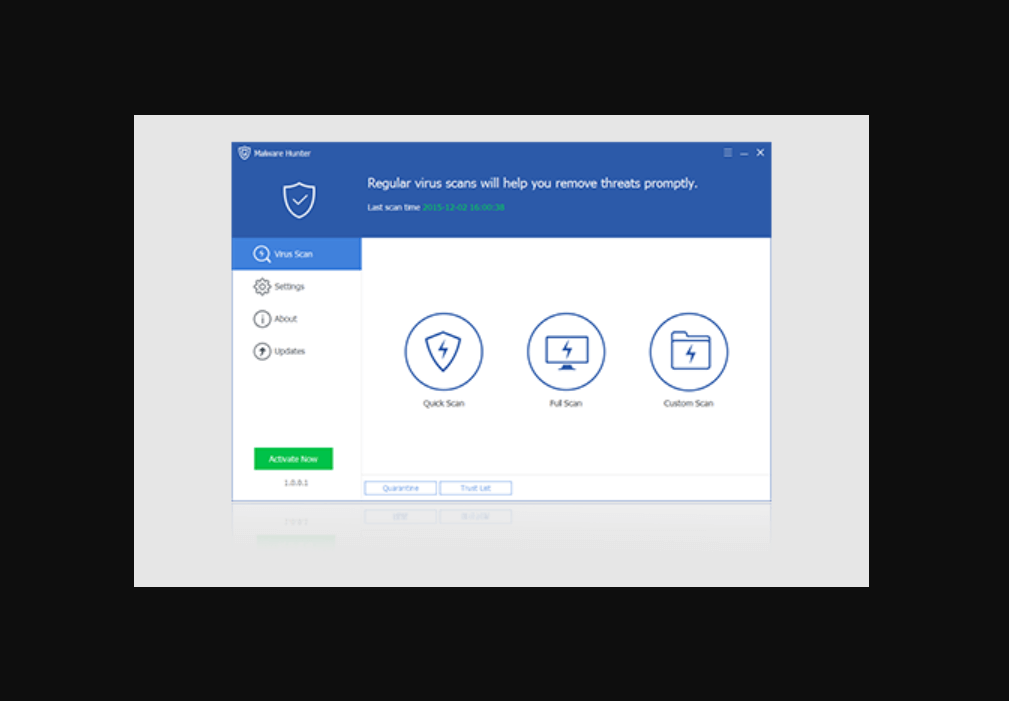
ข . เมื่อดาวน์โหลดแล้ว ให้ทำตามขั้นตอนการติดตั้งพร้อมท์ให้เปิดใช้งานบนพีซีของคุณ
โปรดทราบว่าจนกว่าคุณจะแตะเปิดใช้งานทันทีเพื่อรับเวอร์ชันพรีเมียม คุณจะอยู่ในช่วงทดลองใช้งานฟรี 30 วัน ดังนั้นคุณจึงสามารถใช้คุณสมบัติที่หลากหลายบน GlarySoft Malware Hunter Pro ต่อไปได้ อย่างไรก็ตาม ฟังก์ชันบางอย่างจะถูกปิดใช้งาน ดังนั้น คุณสามารถใช้เวอร์ชันทดลองเพื่อสร้างการรับรู้เบื้องต้นเกี่ยวกับเครื่องมืออันทรงพลังนี้ แล้วแตะซื้อ เพื่อรับเวอร์ชันพรีเมียมในราคา $24.97
ค . เมื่อนักล่ามัลแวร์เปิดตัวสำเร็จ หน้าแรกของ GlarySoft Malware Hunter Pro จะเริ่มแสดงคุณสมบัติที่หลากหลายบนหน้าจอระบบของคุณ
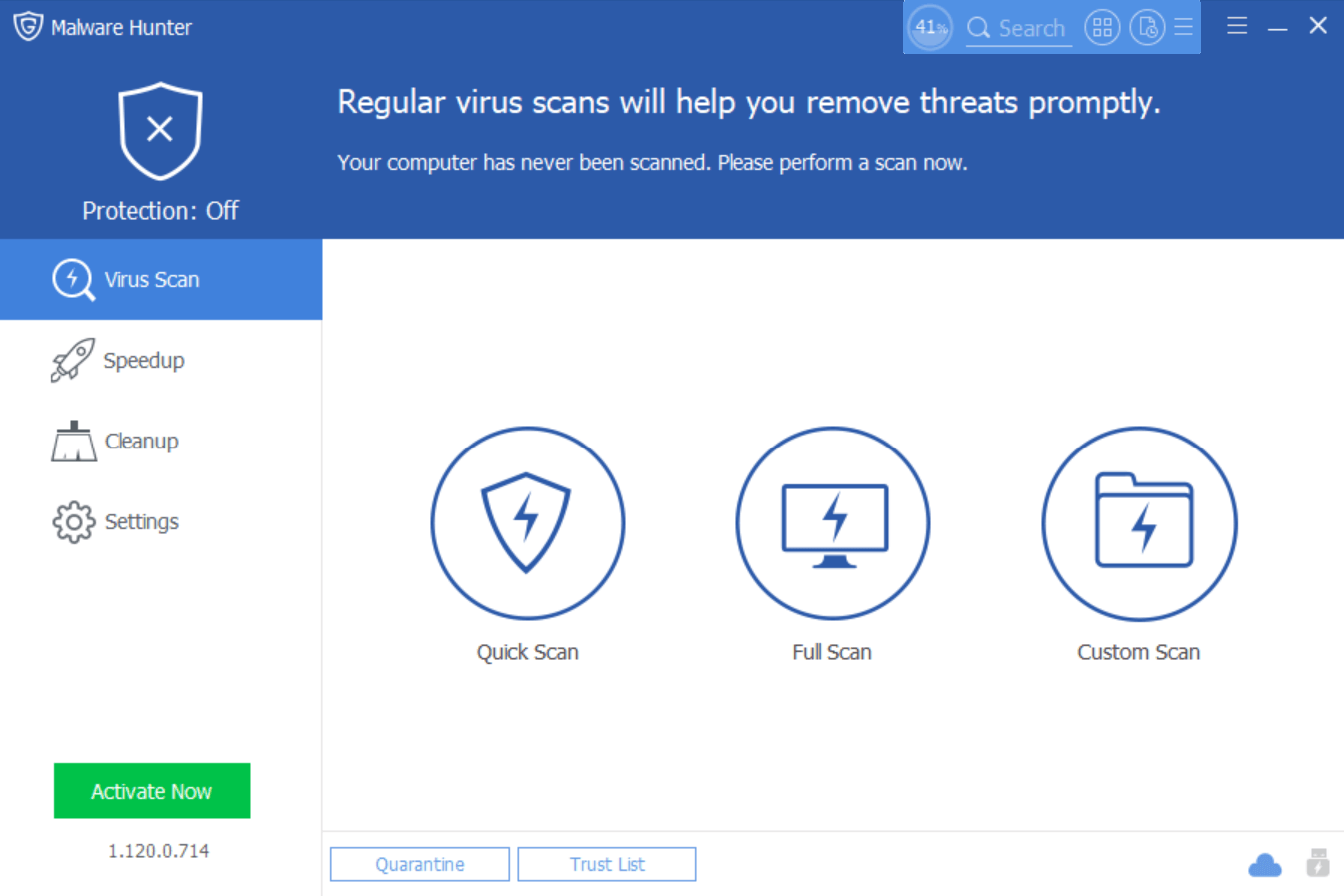
1. สแกนไวรัส
ดังที่คุณเห็นในภาพหน้าจอด้านบน GlarySoft Malware Hunter Pro มาพร้อมกับอินเทอร์เฟซที่ใช้งานง่ายมาก คุณต้องเริ่มต้นด้วยการแตะที่ Virus Scan (แผงด้านซ้าย) และเลือกจากสามตัวเลือกการสแกน ( Quick Scan/Full Scan/Custom Scan ) การสแกนทั้งสามประเภทนี้ดีที่สุดในรูปแบบของตนเอง ดังนั้นหากคุณต้องการสแกนระบบของคุณอย่างรวดเร็ว ให้ไปที่การสแกนด่วน สำหรับการสแกนระบบอย่างละเอียด ให้ดำเนินการสแกนแบบเต็ม และในกรณีที่คุณต้องการให้สแกนเฉพาะส่วน แตะที่ Custom Scan
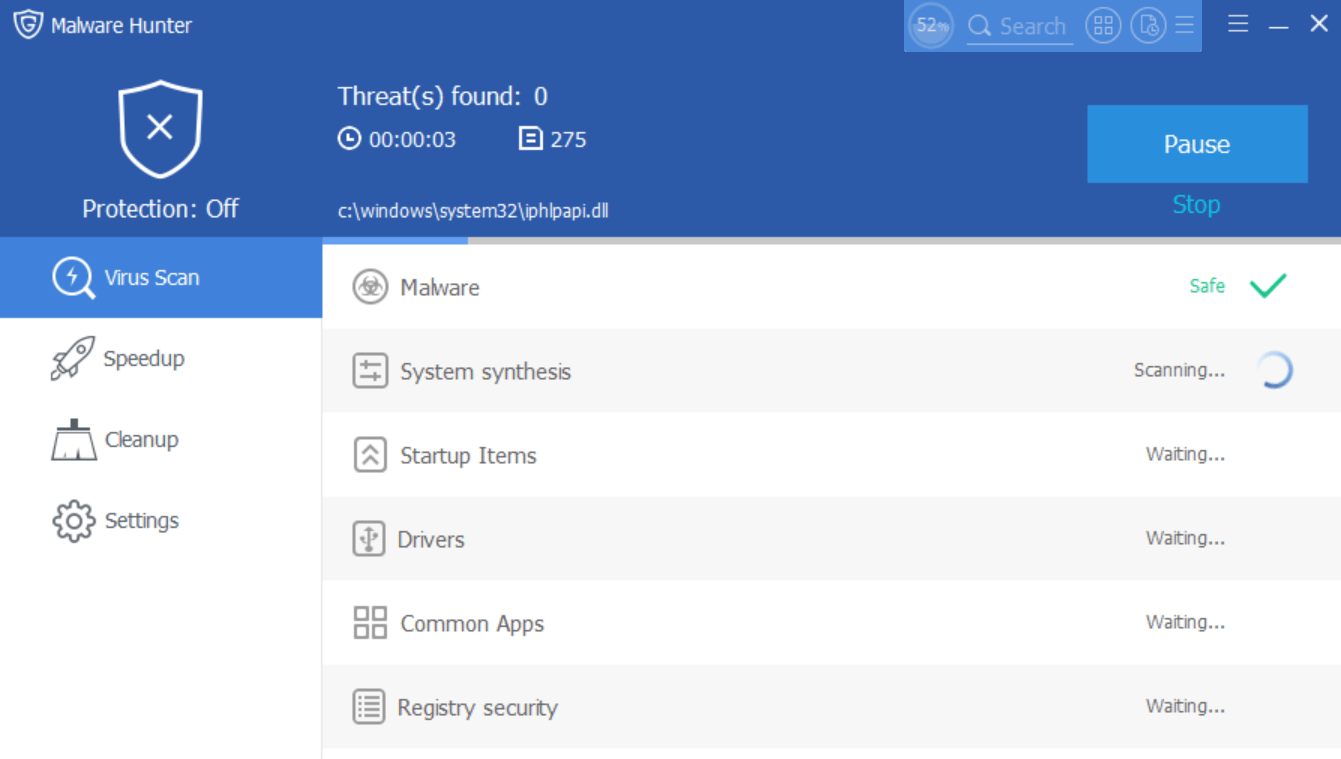
อย่างไรก็ตาม ในกรณีที่ GlarySoft Malware Hunter Pro ระบุเนื้อหาที่เป็นอันตรายใดๆ ในระบบ ก็จะขอให้ทำการซ่อมแซมเช่นเดียวกัน คุณสามารถดำเนินการแก้ไขการโจมตีของมัลแวร์เหล่านั้นและทำให้ระบบของคุณปลอดภัยจากไฟล์ที่ไม่ต้องการ
อ่านเพิ่มเติม: วิธีจัดการกับเราเตอร์ที่ติดมัลแวร์
2. เร่งความเร็ว
ส่วน SpeedUp ใน GlarySoft Malware Updater Pro ช่วยให้คุณรักษาประสิทธิภาพของระบบให้เป็นปัจจุบันอยู่เสมอ ใช่!! เนื่องจากการใช้อินเทอร์เน็ตมากเกินไปหรือไม่มีชั้นความปลอดภัย ระบบของคุณอาจเริ่มล้าหลัง บางครั้งประสิทธิภาพที่ไม่ดีอาจเกิดจากสาเหตุอื่นๆ เช่นกัน ซึ่งทำให้คุณเสียเวลามาก นี่คือเวลาที่คุณจำเป็นต้องเริ่มสำรวจมาตรการที่สามารถปรับปรุงประสิทธิภาพของระบบของคุณได้ และ GlarySoft Malware Updater Pro ก็เป็นหนึ่งในนั้น Malware Updater Pro ถือเป็นโซลูชั่นแบบครบวงจร เริ่มแสดงรายการหมวดหมู่ที่เป็นไปได้ที่อาจส่งผลกระทบต่อประสิทธิภาพของระบบ
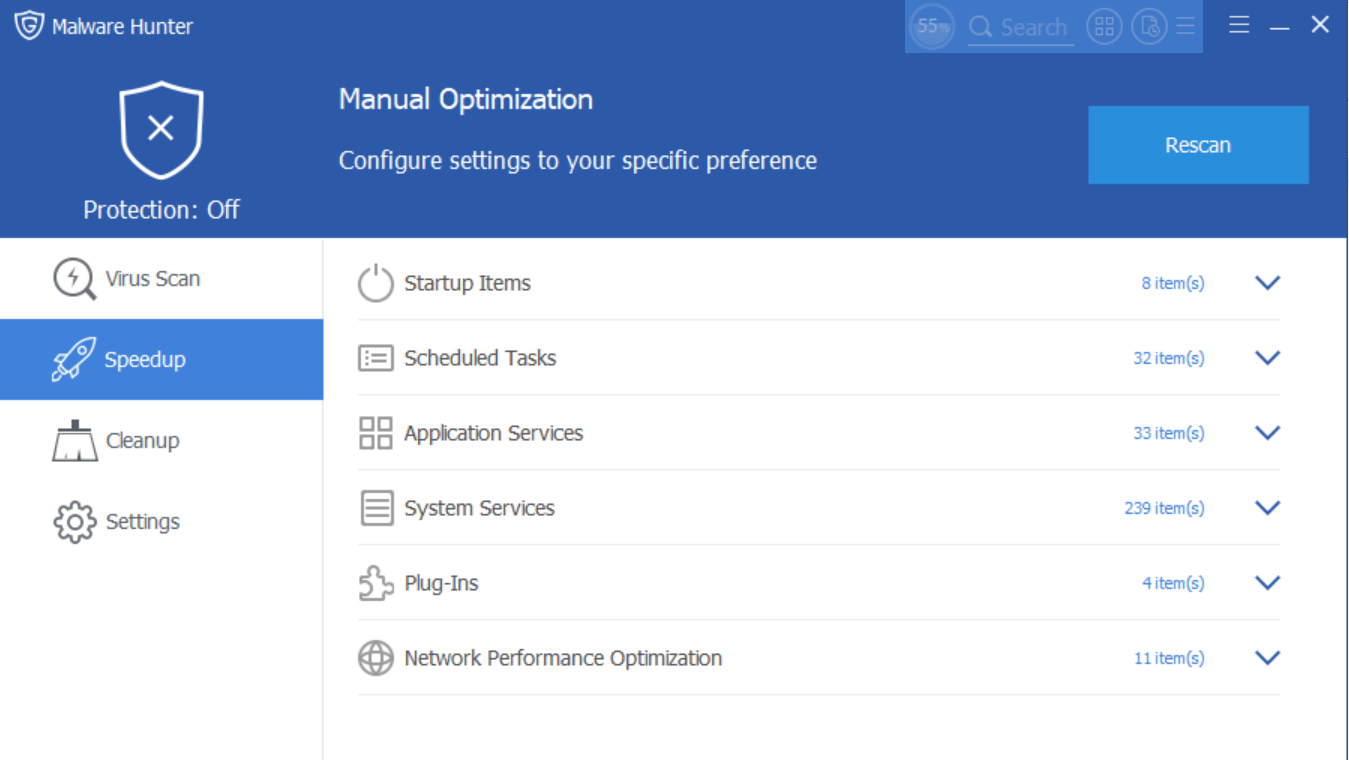
คุณต้องเริ่มสำรวจหมวดหมู่เหล่านี้ทีละรายการและตัดสินใจอย่างแน่วแน่ในเรื่องความเร็วของระบบและประสิทธิภาพโดยรวม ตัวอย่างเช่น ขณะนี้ระบบนี้มีรายการเริ่มต้น 8 รายการ ดังนั้นคุณต้องเจาะลึกเพื่อตรวจสอบว่าจำเป็นทั้งหมดหรือไม่ ในกรณีที่คุณคิดอย่างอื่น คุณสามารถตัดสินใจลบออกจากรายการเพื่อให้การเริ่มต้นระบบเป็นไปอย่างราบรื่นที่สุด ในทำนองเดียวกัน คุณต้องดำเนินการจนถึงหมวดหมู่สุดท้ายผ่าน Scheduled Tasks, System Services และ Plug-Ins เพื่อตรวจสอบว่ามีความจำเป็นมากพอที่จะอยู่ในรายการหรือไม่
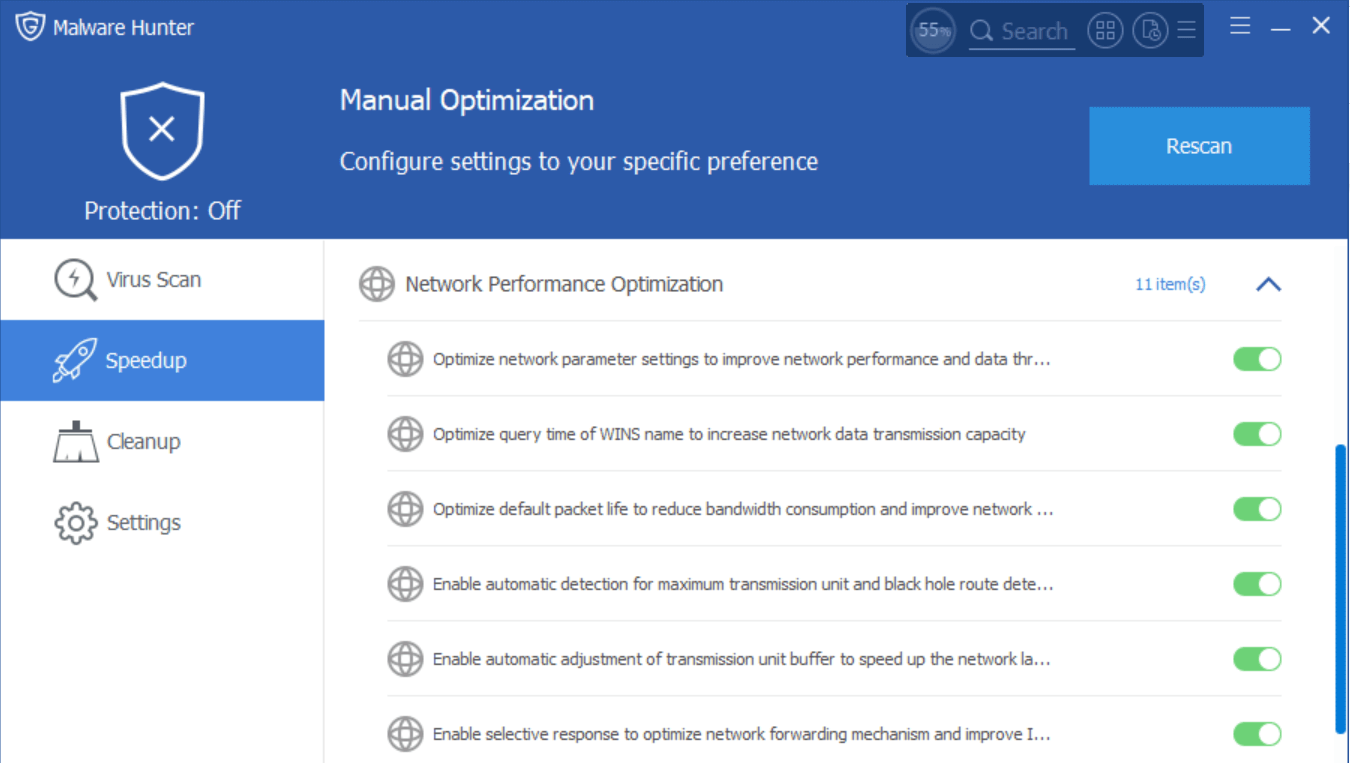
เก็บรายการเหล่านั้นไว้ที่นั่นหากคุณคิดว่ามีความสำคัญสูงสุดหรือปรับแต่งสิ่งต่าง ๆ เล็กน้อยอาจช่วยปรับปรุงประสิทธิภาพของระบบเนื่องจากบางรายการถูกลบออกจากรายการ ดังนั้น นี่เป็นแนวทางปฏิบัติที่ดีและคุณสมบัติอันทรงพลังจาก GlarySoft Malware Updater Pro ที่คุณสามารถควบคุมสิ่งต่าง ๆ ที่สามารถช่วยเร่งประสิทธิภาพของพีซีได้
อ่านเพิ่มเติม: วิธีติดตั้งซอฟต์แวร์ Windows โดยไม่มีขยะและมัลแวร์

3. การล้างข้อมูล
ฉันไม่คิดว่าจะมีใครต้องการคำอธิบายเกี่ยวกับคำว่า Cleanup เนื่องจากเราทุกคนเป็นผู้เชี่ยวชาญในการใช้เครื่องมือล้างข้อมูลบนโทรศัพท์มือถือ สิ่งเดียวกันคือกับคอมพิวเตอร์ Windows ของคุณ เช่นเดียวกับที่มีการจัดเก็บไฟล์ขยะจำนวนมากพร้อมกับไฟล์ที่ไม่จำเป็น ไม่ต้องการ และไฟล์ชั่วคราว และความจริงแล้ว สิ่งเหล่านี้ไม่ได้เป็นเพียงแค่ภาระในหน่วยความจำระบบของคุณเท่านั้น เนื่องจากพวกมันใช้พื้นที่จัดเก็บโดยไม่เพิ่มมูลค่าใดๆ และอาจดึงดูดเนื้อหาที่เป็นอันตรายได้ ดังนั้น ก่อนความเสียหายที่แก้ไขไม่ได้ คุณต้องดำเนินการขั้นสุดท้ายเพื่อล้างไฟล์ชั่วคราวและไม่จำเป็นเหล่านี้ทันทีและสำหรับทั้งหมด
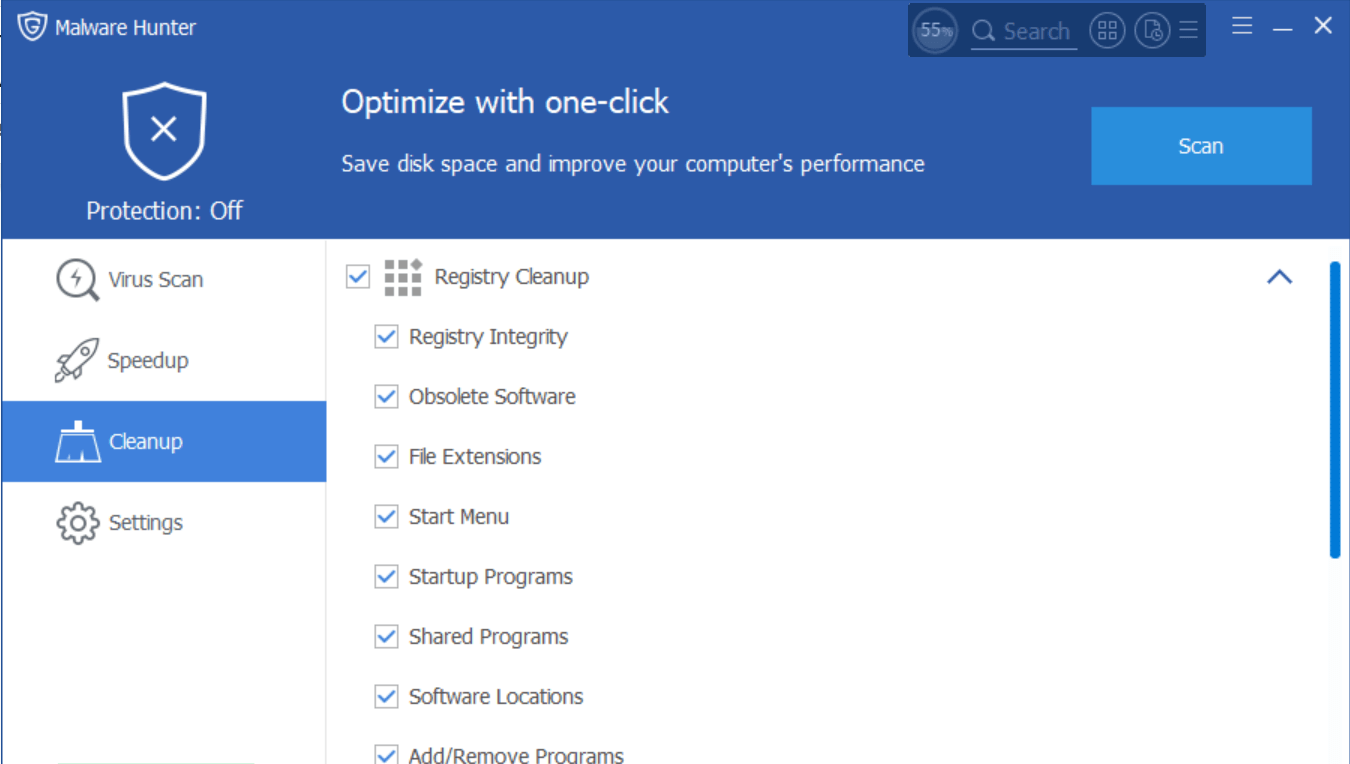
ในการดำเนินการดังกล่าว คุณต้องเริ่มด้วยการแตะที่ส่วนการล้างข้อมูล (แผงด้านซ้าย) และไปที่รายการส่วนการล้างข้อมูลรีจิสทรี ขยะ และปลั๊กอิน ในฐานะผู้ใช้ คุณมีอิสระในการเลือกส่วนหรือรายการใดๆ จากส่วนนั้น (บนหน้าการล้างข้อมูล) คุณยังสามารถใช้คุณสมบัติ “เลือกทั้งหมด/เลือกไม่มี” จากด้านล่างในหน้าการล้างข้อมูลเพื่อประหยัดเวลาอันมีค่าของคุณ เรียบง่าย!! เมื่อทุกอย่างเสร็จเรียบร้อยแล้ว ให้แตะที่ Clean up (ด้านขวาบนของหน้าจอ) และให้เครื่องมือค้นหาไฟล์ที่ไม่ต้องการ ชั่วคราว และไฟล์ขยะ
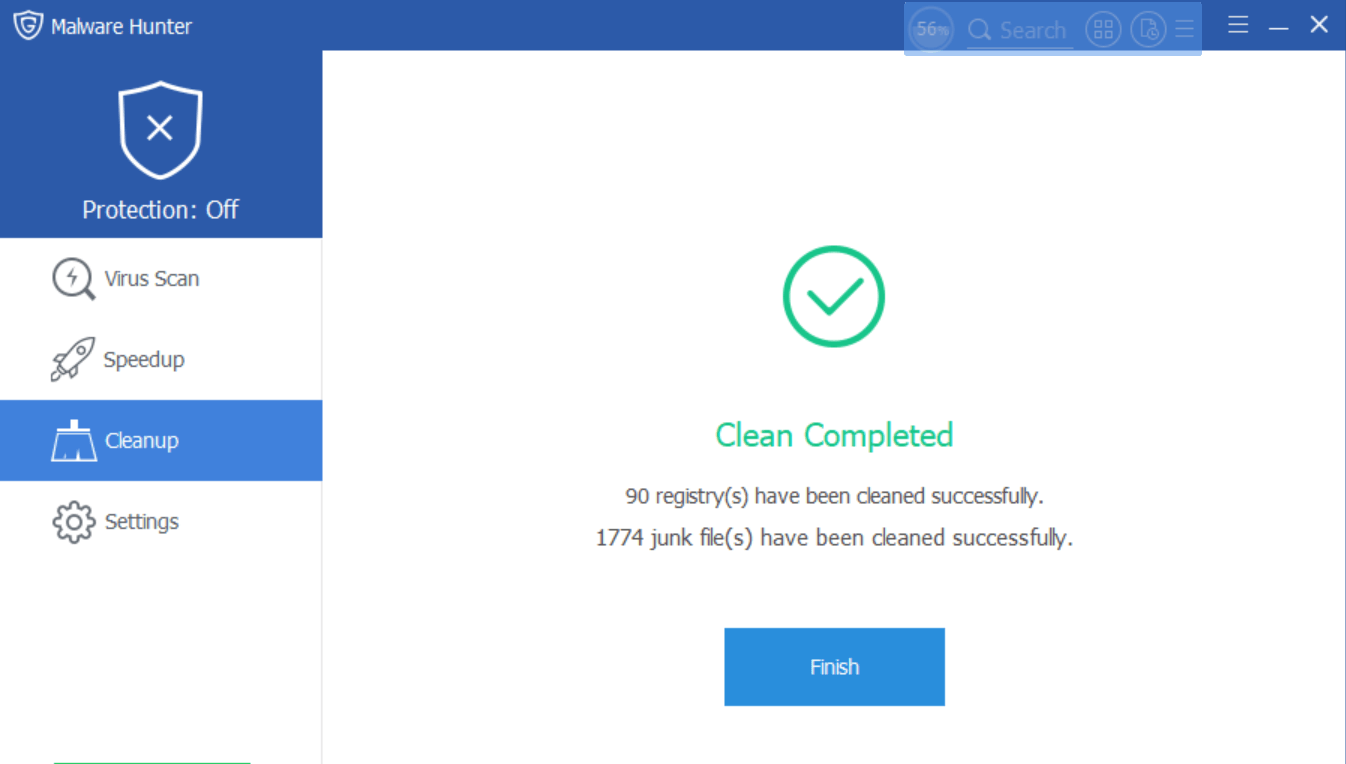
อีกไม่นานคุณก็จะมีข้อมูลที่ต้องลบออกจากระบบเพื่อให้ตัวเองทำงานในระดับที่เหมาะสมที่สุด เมื่อคุณเห็นผลลัพธ์ตรงหน้าคุณแล้ว (คุณจะตกใจเมื่อรู้) ให้แตะ Cleanup ตอนนี้สิ่งที่คุณต้องทำคือ นั่งลงและปล่อยให้เครื่องมือล้างไฟล์ที่ไม่จำเป็นทั้งหมดออกจากระบบของคุณและทำให้มันสะอาดหมดจด
4. การตั้งค่า
ส่วนสุดท้ายของ GlarySoft Malware Updater Pro เป็นเพียงส่วนเดียวที่มีการควบคุมขั้นสูงทั้งหมด การเปลี่ยนแปลงใด ๆ ที่คุณต้องการทำในการตั้งค่าของเครื่องมือสามารถทำได้จากที่นี่ & จะถูกมองว่าเป็นผลในหมวดหมู่อื่นๆ ตั้งแต่รายการทั่วไปไปจนถึงรายการบล็อก ให้เริ่มสำรวจการตั้งค่าที่เป็นไปได้ทั้งหมดเพื่อทราบเครื่องมือโจมตีมัลแวร์มากกว่าใคร นอกจากนี้ อย่าลืมสำรวจการตั้งค่าการสแกนไวรัสทั้งหมด เนื่องจากเป็นส่วนที่สำคัญที่สุดของเครื่องมือของคุณ ตั้งแต่การสแกนไฟล์ที่บีบอัดไปจนถึงการตั้งเวลาการสแกนอัตโนมัติ ทุกอย่างก็สมบูรณ์แบบด้วย GlarySoft
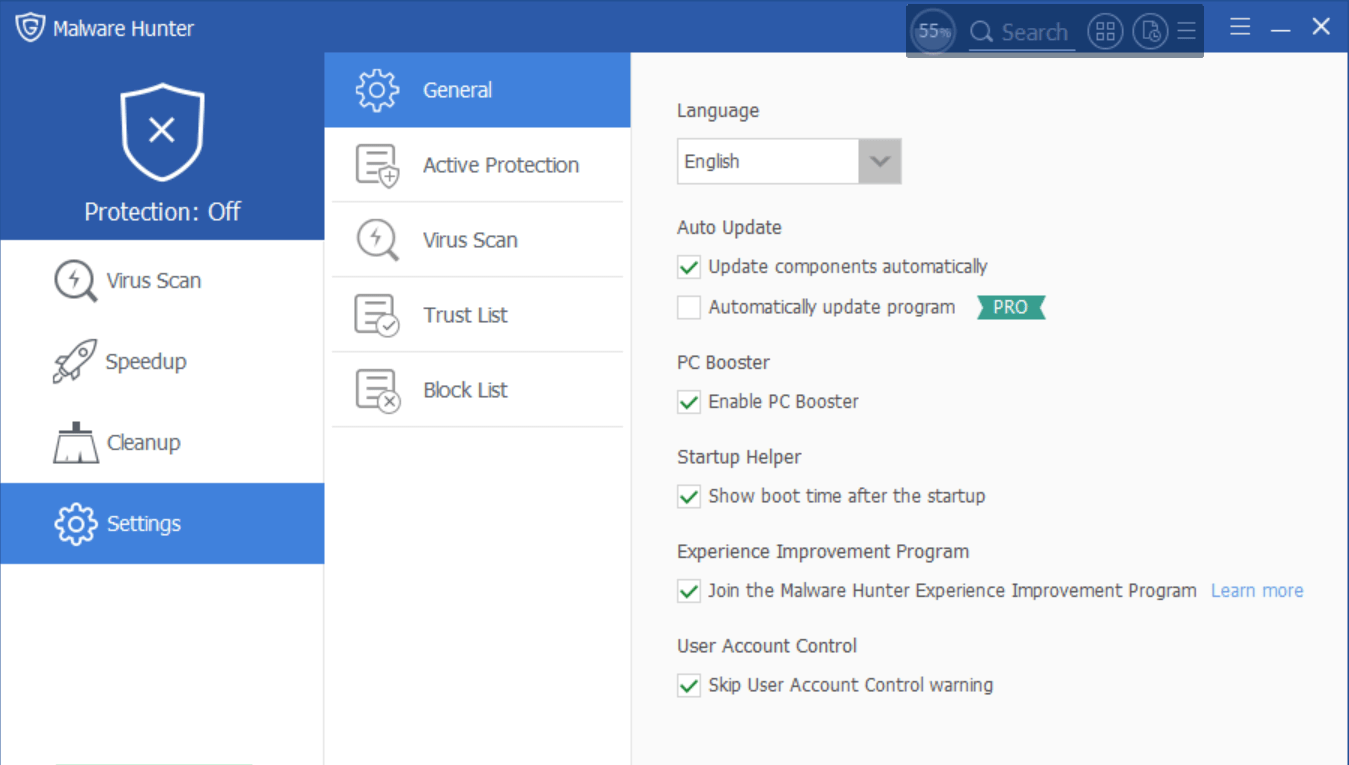
ขณะสำรวจหน้าการตั้งค่าบน GlarySoft Software Updater Pro ให้แตะที่แท็บ Active Protection ใช่!! ทันทีที่คุณเปิดแท็บ คุณจะเห็นประโยคเป็นข้อความสีแดงว่า “Active Protection is closed now ดังนั้นการตั้งค่าต่อไปนี้จะไม่มีผล คลิกปุ่ม 'การป้องกัน' เพื่อเปิด 'การป้องกันที่ใช้งานอยู่'”
ดังนั้น ในขณะที่คุณพยายามอย่างดีที่สุดเพื่อล้างเนื้อหาที่เป็นอันตรายทั้งหมดออกจากระบบ คุณต้องเปิดใช้งานคุณลักษณะ Active Protection ด้วยเช่นกัน ในการดำเนินการดังกล่าว คุณสามารถเปิดใช้งานคุณสมบัติ Active Protection ได้โดยตรงจากหน้าการตั้งค่าโดยแตะที่การป้องกัน (ด้านบนซ้ายสุดของหน้าจอ โลโก้กากบาท)
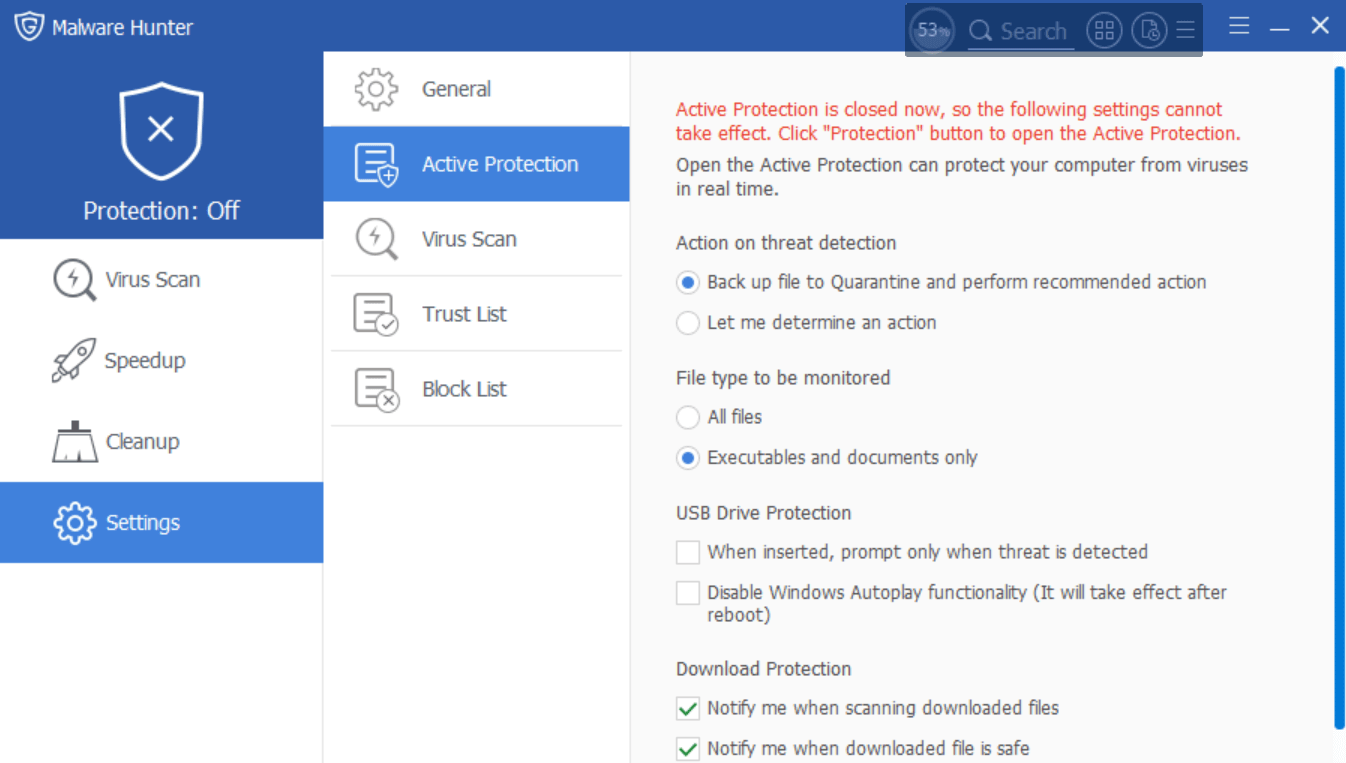
หรือในกรณีที่คุณอยู่ในหน้าแรกของ GlarySoft Malware Hunter Pro แล้ว ให้แตะที่ปุ่มเดียวกัน (คุณสมบัติการป้องกัน) และคลิกที่เปิดใช้งาน เครื่องมือจะขอให้คุณพิมพ์ที่อยู่อีเมลที่ลงทะเบียนของคุณรวมถึงรหัสใบอนุญาต (จากรุ่นพรีเมียม) และมันจะเปิดใช้งานในเวลาไม่นาน โปรดทราบว่าทันทีที่มีการเปิดใช้งานการป้องกันแบบแอ็คทีฟบนระบบของคุณ ระบบของคุณจะได้รับการป้องกันแบบเรียลไทม์จากเนื้อหาที่เป็นอันตรายทั้งหมด
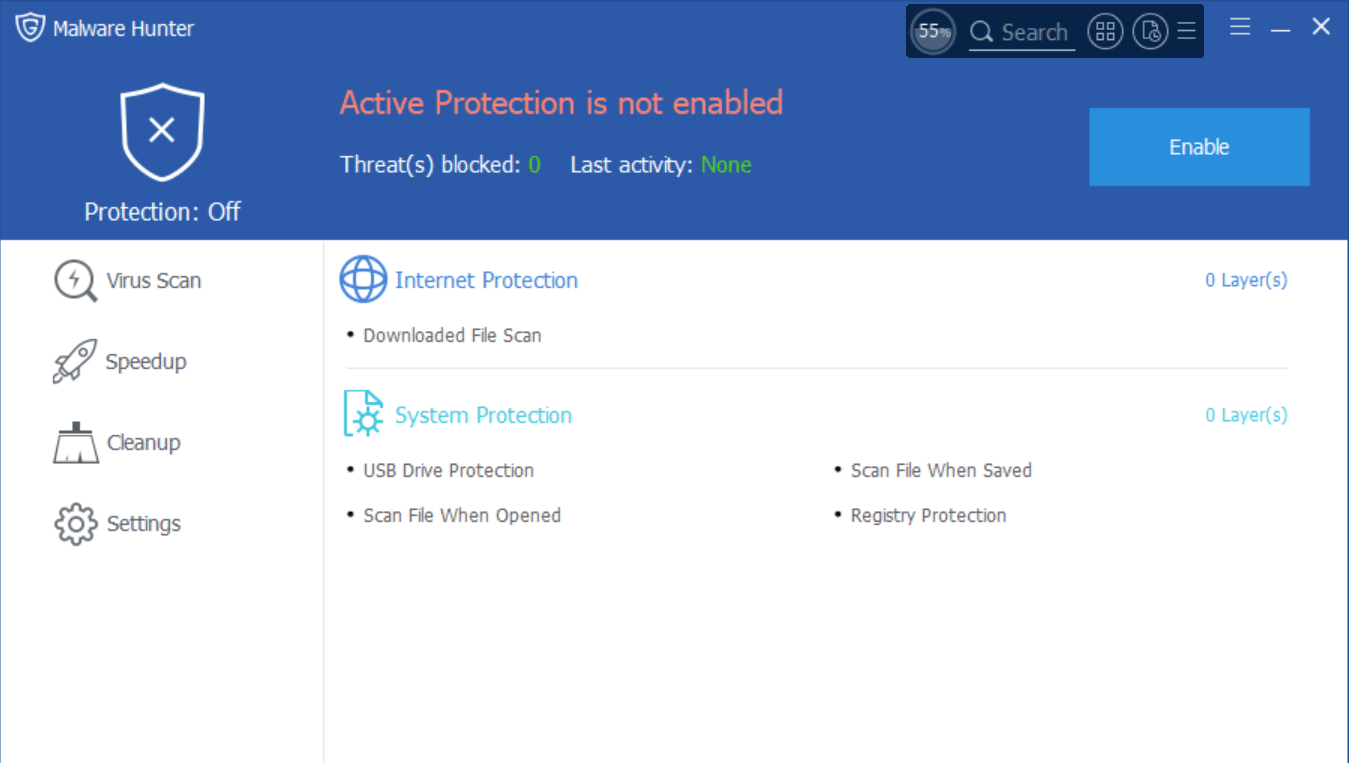
หมายความว่าทันทีที่เกิดกิจกรรมที่น่าสงสัยในระบบของคุณ GlarySoft Malware Hunter Pro จะวิเคราะห์สิ่งเดียวกันและดำเนินการตามความเหมาะสม เมื่อทำกิจกรรมนี้ คุณได้รับรองการป้องกันโดยรวมของพีซีของคุณจากการโจมตีของมัลแวร์
5. แถบทำความสะอาดเพิ่มเติม
ไม่ใช่ว่าจะปรากฏทันทีที่คุณเปิด GlarySoft Malware Updater Pro บนพีซีของคุณ แต่เป็นแถบที่มีธีมสีฟ้าอ่อน แถบการล้างมีคุณลักษณะที่สามารถนับได้อย่างง่าย และอาจเป็นประโยชน์สำหรับคุณ เนื่องจากคุณสามารถเริ่มกระบวนการล้างข้อมูลได้โดยตรงโดยแตะที่คุณลักษณะที่ด้านซ้ายสุดของแถบ (% ข้อมูลในวงกลม) การแตะที่สิ่งนี้จะเริ่มค้นหาไฟล์ขยะ & ไฟล์ชั่วคราว และช่วยคุณลบออกจากระบบ
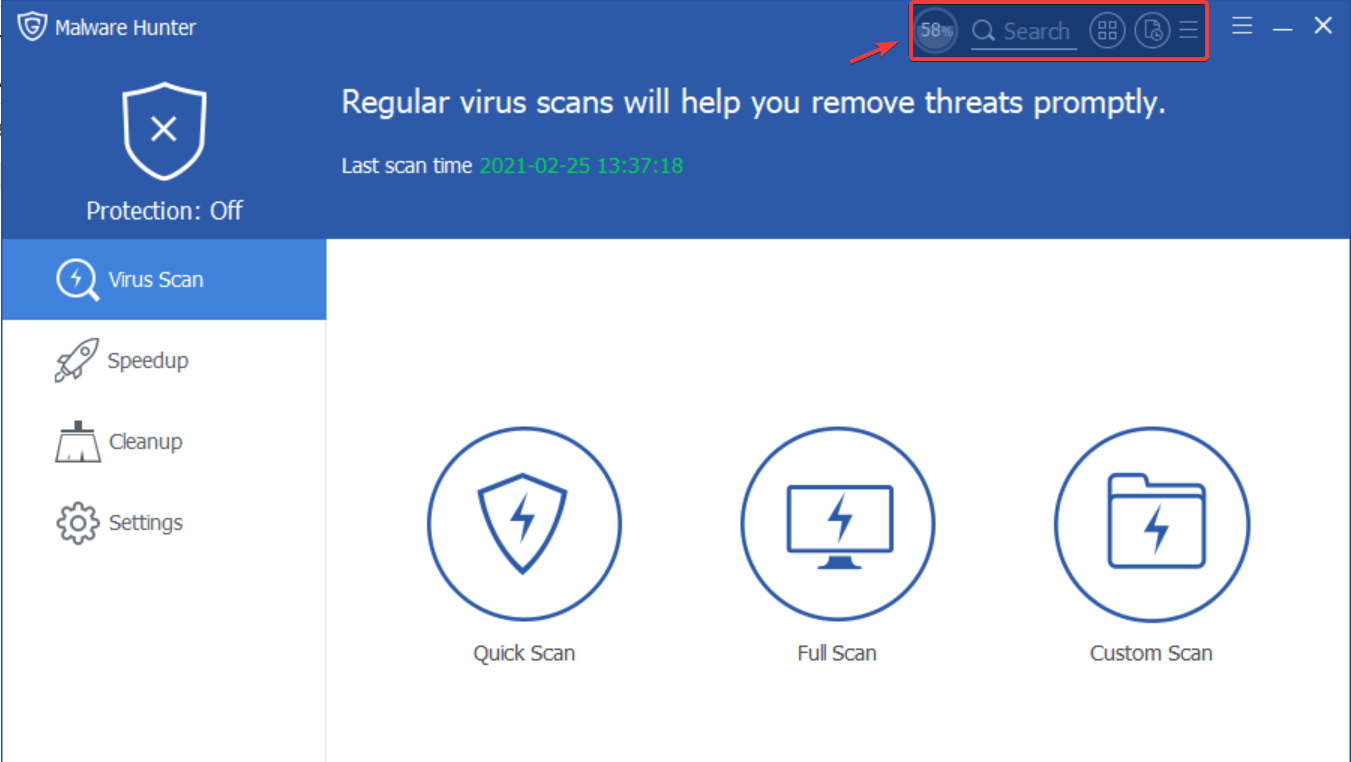
คุณสมบัติอื่น ๆ ก็เป็นสิ่งที่ต้องทำในการสำรวจเช่นกัน อย่างไรก็ตาม การแตะที่เมนูเบอร์เกอร์ (บนแถบการล้างข้อมูล) จะเป็นการเปิดคุณสมบัติใหม่ให้คุณสำรวจ คุณสามารถเริ่มการสแกนไวรัสจากแถบเดียวกัน และไม่ต้องแปลกใจ คุณสามารถเปลี่ยนสีของแถบได้โดยใช้ Skin จากรายการตัวเลือก ง่ายๆ แบบนั้น!!
โซลูชั่นครบวงจร; GlarySoft Malware Updater Pro สำหรับ Windows PC
ไม่น่าแปลกใจเลยที่บางครั้งเครื่องมือของบุคคลที่สามสามารถช่วยคุณได้ดีกว่าเครื่องมือในตัว และเมื่อต้องการค้นหาเนื้อหาที่เป็นอันตรายหรือไฟล์ขยะในพีซีของคุณ เครื่องมือเหล่านี้จะตรวจสอบทุกซอกทุกมุมอย่างละเอียด GlarySoft Malware Updater Pro ได้รับการออกแบบด้วยแนวคิดในการระบุมัลแวร์และแก้ไขจากนั้น & ที่นั่นเท่านั้น นอกจากนี้ ระบบทำความสะอาดเพื่อล้างขยะทั้งหมดออกจากระบบของคุณ เพื่อที่คุณจะได้ไม่ต้องทำสิ่งเหล่านั้นด้วยตนเอง GlarySoft Malware Updater Pro เป็นโซลูชั่นแบบครบวงจรสำหรับพีซี Windows ของคุณและคุณต้องเริ่มสำรวจทันทีเพื่อใช้ประโยชน์สูงสุดจากมัน
Meta: เคยได้ยินเครื่องมือป้องกันระบบแบบ All-in-one, GlarySoft Malware Updater Pro หรือไม่ นักล่ามัลแวร์ที่มีแนวโน้ม ทรงพลัง และเรียบง่ายพร้อมที่จะเพิ่มประสิทธิภาพพีซีของคุณอย่างที่ไม่เคยมีมาก่อน
การอ่านถัดไป:
ยูทิลิตี้ TuneUp ที่ดีที่สุดสำหรับพีซี Windows 10
วิธีการปกป้อง Mac ของคุณจากภัยคุกคามจากมัลแวร์?
เหตุใดการอัปเดตซอฟต์แวร์สำหรับ Windows เป็นประจำจึงเป็นสิ่งสำคัญ